Carane nggabungake video online tanpa transisi nganggo MovieMakerOnline.com
Yen mung perlu nyawijikake sawetara klip video dadi siji — tanpa efek, animasi, utawa transisi — cara iki sampurna kanggo sampeyan. Editor video online kita mlaku langsung ing browser: ora perlu instalasi, kabeh rampung mung sawetara klik, apa wae piranti sampeyan: iPhone, Mac, PC, utawa Android.
Langkah 1: Unggah file video
Klik tombol “Tambah File” banjur pilih klip sing dikarepake saka piranti sampeyan. Kabeh format populer didhukung: MP4, MOV, AVI, WebM, lan liyane. Sampeyan bisa ngunggah loro file utawa sak deret klip — urutane ora masalah.
Langkah 2: Atur urutan klip
Sawise diunggah, file bakal katon ing garis wektu (timeline). Cukup seret nganggo mouse utawa driji kanggo nyetel urutane kaya sing sampeyan karepake. Wiwitan, tengah, pungkasan — tata klip kaya sing sampeyan bayangake critane.
Langkah 3: Busak transisi lan efek
Supaya entuk potongan resik tanpa transisi alus utawa efek fade-in, gunakake penggeser ing sisih tengen saben klip — iki ngontrol suwene fade in lan fade out. Setel nilaine dadi nol utawa atur manual nganti kabeh efek visual ilang.
Yen pengin ngontrol audio, gunakake penggeser ing sisih kiwa klip — iki ngidini nyetel fade-in lan fade-out audio. Kanggo swara sing mulus, setel loro penggeser ing minimal utawa pateni sakabehe.
Kanggo panyuntingan sing luwih presisi, gunakake kontrol skala garis wektu: seret tombol sing cocog munggah utawa mudhun kanggo nge-zoom mlebu utawa metu. Iki migunani banget nalika nggoleki titik sambungan sing pas antar-klip utawa nyetel manual transisi audio.
Kanggo mateni editor frame, gunakake tombol .
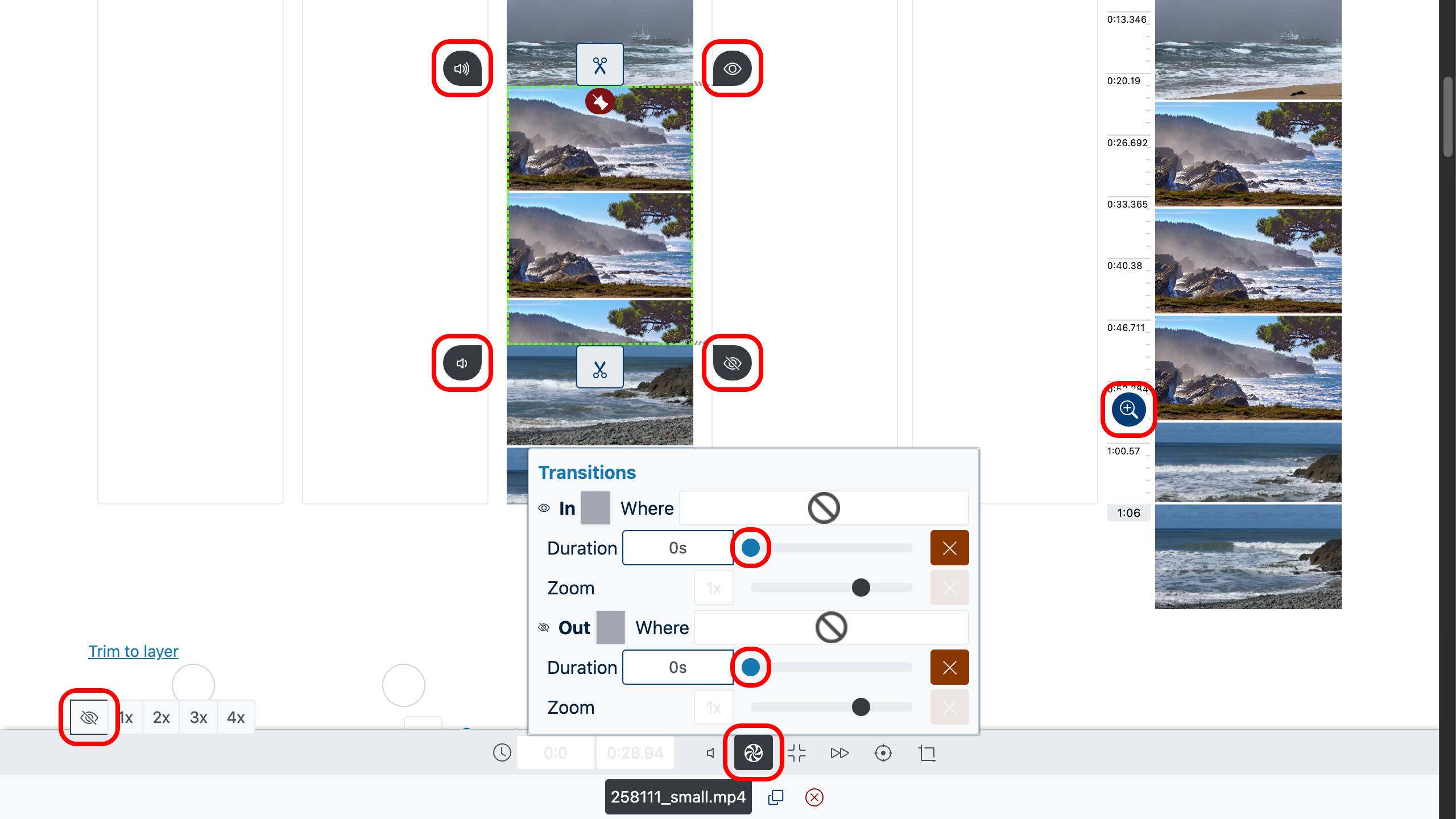
Langkah 4: Pratayang asil
Kanggo mriksa carane adegan-adegan nyambung, goleki runtutan video ing sisih tengen editor. Klik kaping pindho ing momen sing dikarepake — menu bakal mbukak ing titik kasebut. Banjur klik tombol “Putar” , kanggo ngevaluasi kelancaran potongan, ora ana layar ireng, jeda, lan artefak liyane.
Yen ana sing krasa ora pas — bali menyang garis wektu, ganti urutane file, busak bagean sing ora perlu, utawa setel komposisi kanthi manual nganggo piranti skala.
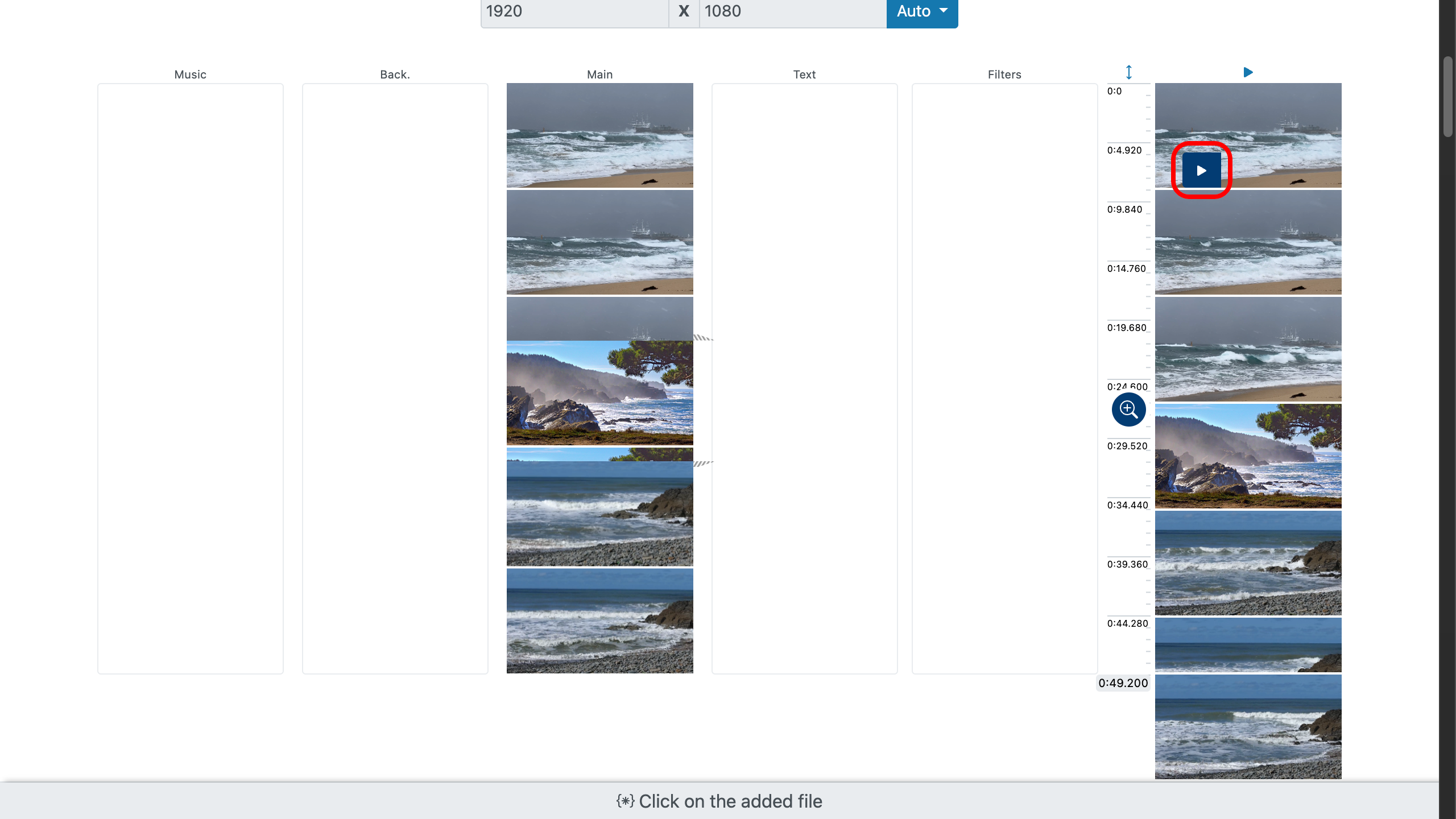
Langkah 5: Pangkas bagean keluwihan
Yen pengin nyuda bagean sing ora dikarepake ing wiwitan utawa pungkasan fragmen video, gunakake penggeser pangkas ing file. Cukup seret penggeser ndhuwur utawa ngisor menyang titik sing dikarepake — pangkasan bakal langsung ditrapake.
Sampeyan uga bisa ngetik wektu wiwitan lan pungkasan kanthi manual yen wis ngerti detike. Iki migunani banget nalika butuh ketepatan nganti tingkat frame.
Kanggo nemokake fragmen sing dibutuhake, klik kaping pindho file video — ing menu sing muncul klik tombol “Putar” , kanggo miwiti puter, banjur klik file kanggo miwiti video saka momen sing dipilih. Cara iki mbantu sampeyan cepet nemokake titik pangkas lan langsung nerapake.
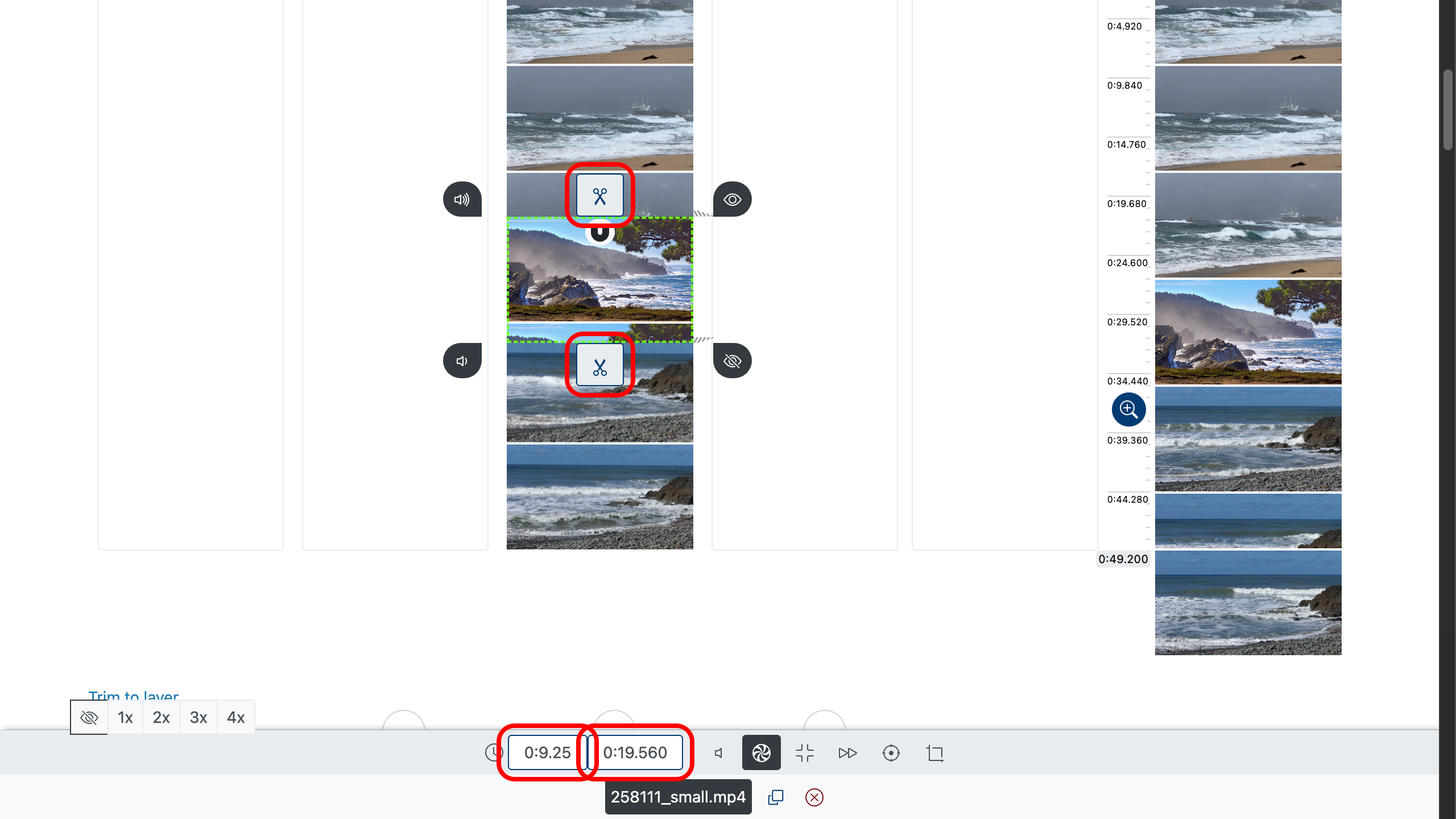
Langkah 6: Simpen video pungkasan
Yen kabeh wis siap, pilih kualitas sing dikarepake — umpamané Full HD utawa 4K yen file sumber ngidini — banjur klik “Gawe Video”. Sawise pangolahan rampung, video bakal kasedhiya kanggo diundhuh.
Tips migunani
- Pilih klip sing dijupuk ing kahanan padhang sing padha — iki mbantu njaga konsistensi video.
- Priksa format lan resolusi kabeh file kanggo ngindhari owah-owahan kualitas sing njomplang.
- Busak bagean sing ora perlu sadurunge nggabungake supaya video pungkasan katon alus lan dinamis.
- Wigatna suwene saben fragmen — kadhang luwih becik nyepetake adegan sing kakehan dawa.
- Gunakna audio asli yen level volumené cocog — saéngga ora perlu pangolahan tambahan.
Saiki sampeyan wis ngerti cara gampang nggabungake video tanpa transisi — cepet, cetha, lan tanpa kelangan kualitas. Gawé karo file langsung ing browser, ing endi wae sampeyan ana.